温馨提示:这篇文章已超过426天没有更新,请注意相关的内容是否还可用!
摘要:近期Android Studio升级可能导致部分项目运行失败的问题引起了广泛关注。针对这一问题,经过分析发现,升级后的Android Studio可能因版本不兼容或配置调整引发项目运行故障。解决方案包括检查项目配置、更新依赖库、调整编译SDK版本等。本文旨在解析问题原因并提供相应的解决方案,以帮助开发者顺利解决Android Studio升级后项目运行失败的问题。
在升级至最新版本的Android Studio后,新建项目可以正常运行,但运行旧项目时却出现编译错误,错误信息显示,某些类无法访问其他类,可能是由于模块导出设置的问题,针对这一问题,建议开发者检查更新日志和错误报告,以确定具体原因,可能的解决方案包括更新项目代码、调整构建配置或回退到之前的Android Studio版本,社区正在积极寻找解决方案,开发者可通过论坛和社区寻求帮助。
背景:
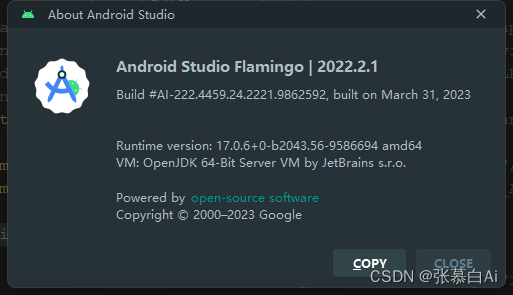
在升级了Android Studio到最新版本后,当尝试运行旧项目时,编译过程出现错误,具体的错误信息涉及到某些类无法访问其他类的问题,可能是由于新版本的Android Studio与旧项目中的某些依赖存在兼容性问题。
遇到的问题:
执行 ':EquipCore:compileDebugJavaWithJavac' 任务时失败,错误信息表明 butterknife.compiler.ButterKnifeProcessor$RScanner 类无法访问 com.sun.tools.javac.tree.TreeScanner 类,这是因为 jdk.compiler 模块没有导出 com.sun.tools.javac.tree 给未命名的模块 @0x1b1ab21b。
尝试的解决方案:

① 清理项目并重建;
② 修改 build.gradle 文件中的 gradle 版本以适应当前环境;
③ 在设置中更改 Gradle JDK 版本为之前使用的版本;
④ 下载并安装与之前使用的 JDK 版本相同的 JDK 版本(例如版本 11),并重新配置 Gradle JDK 设置后重启项目。

通过方案④成功解决了问题。
原因分析:
在升级Android Studio版本后,Gradle和插件版本随之自动升级,由于旧项目的配置文件中找不到对应的新版jdk,导致项目编译不成功,确保项目中使用的所有依赖和插件与新版本的Android Studio兼容是非常重要的,如果不确定如何操作,建议查阅官方文档或寻求社区的帮助。






还没有评论,来说两句吧...